เราจะขอใช้การตั้งค่าที่สำคัญดังต่อไปนี้ เพื่ออ้างอิงการตั้งค่า Email กรุณาแทนค่า you ด้วยชื่อ username ของคุณ และแทนค่า your-domain.com ด้วยโดเมนของคุณ
Email: you@your-domain.com
Incoming (POP) server: mail.your-domain.com
Outgoing (SMTP) server: smtp.your-domain.com
Account / User Name: you@your-domain.com
SMTP Authentication: On (same Username as POP)
SMTP Port: 587
1. เปิด Outlook 2011
2. เลือก Tool จาก menu bar จากนั้นเลือก Account
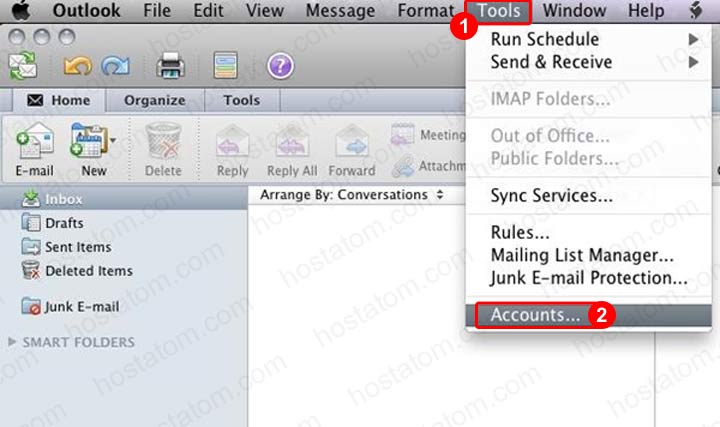
3. เลือก Account ของคุณ
4. ตรวจสอบการตั้งค่า
- Your Name : ระบุชื่อและนามสกุลของคุณ (ชื่อนี้จะแสดงให้ผู้รับทราบว่า Email มาจากใคร)
- E-Mail : ระบุ E-Mail ที่ใช้บริการกับ HostAtom ตัวอย่าง you@your-domain.com
- Incoming mail server (POP3) : ระบุค่า mail.your-domain.com
- Outgoing mail server (SMTP) : ระบุค่า mail.your-domain.com
- Username : ระบุบัญชี E-Mail แบบเต็ม ตัวอย่าง you@your-domain.com
- Password : ระบุรหัสผ่านที่ได้ตั้งค่าไว้ในการสร้าง E-Mail
5. หลังจากตรวจสอบการตั้งค่าเหมือนดังภาพ คลิก More Options
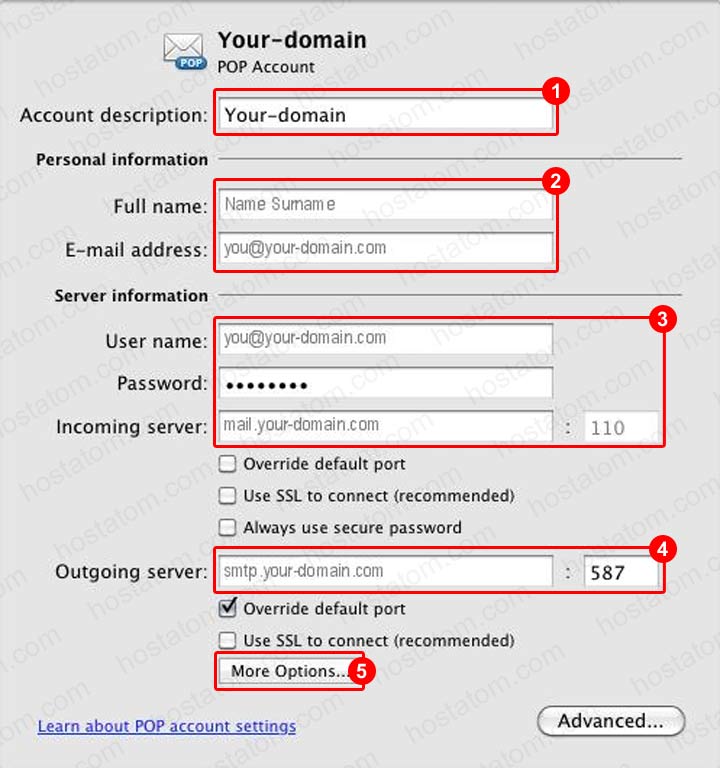
6. เลือก User Name and Password จาก Authentication
7. ใส่ User Name และ Password ของคุณ จากนั้น คลิก OK
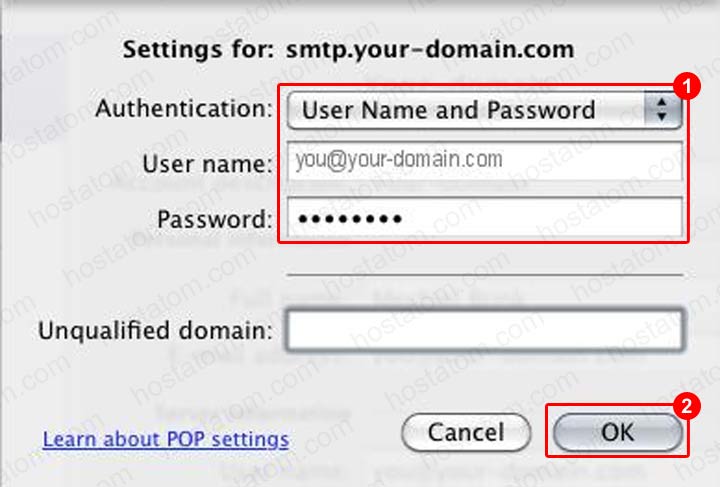
ทดสอบการใช้งานอีกครั้ง E-Mail ของคุณจะสามารถใช้งานได้อย่างปกติเรียบร้อยแล้วครับ หากยังพบปัญหาไม่สามารถใช้งานได้ กรุณาติดต่อฝ่ายบริการลูกค้าของเราเพื่อเข้าตรวจสอบ และแก้ไขได้ตลอด 24 ชั่วโมงครับ


